İçerikle ilgili sorunlar olduğu için dosya açılamıyor
Bir Word belgesini açarken (Word), içindekiler hatasından dolayı dosya açılamıyor(The file cannot be opened because there are problems with the contents) hatası alıyorsanız , bu makale size yardımcı olacaktır. Dosya bozuk olsa bile bu sorundan kurtulabilirsiniz ve bilgisayarınızda açamazsınız. Bu makale, .doc(– .doc) veya .docx dosya uzantısından bağımsız olarak sorunu çözmektedir .
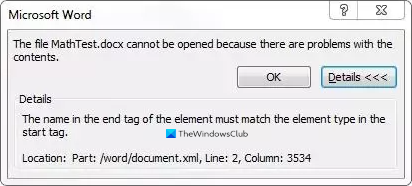
Tüm hata mesajı şöyle bir şey söylüyor-
The file cannot be opened because there are problems with the contents
Details
The file is corrupt and cannot be opened.
Bir Word belgesi birçok nedenden dolayı bozulur. Bilgisayarınız yakın zamanda kötü amaçlı yazılım, reklam yazılımı vb. tarafından saldırıya uğradıysa, böyle bir hata alma olasılığı vardır. Öte yandan, sabit sürücünüz bir arıza nedeniyle bozulduysa, bir Word belgesini açarken bu hata mesajını görebilirsiniz. Her iki durumda da, aşağıdaki çözümler sorununuzu çözmek için çalışacaktır.
İçerikle ilgili sorunlar olduğu için dosya açılamıyor
Bu hatayı Microsoft Word'de(Microsoft Word) düzeltmek için şu adımları izleyin :
- Word'de Aç ve Onar seçeneğini kullanın
- (Use Google Docs)Dosyayı açmak için Google Dokümanlar'ı veya Word Online'ı kullanın(Word Online)
- Google Dokümanlar(Google Docs) veya Word Online'dan(Word Online) bir kopya indirin
Bu adımlar hakkında daha fazla bilgi edinmek için okumaya devam edin.
1] Word'de (Word)Aç(Use Open) ve Onar(Repair) seçeneğini kullanın
Microsoft Word , Word belgeleriyle ilgili genel sorunları çözmenize olanak tanıyan kullanışlı bir özellikle birlikte gelir . Dosyayı her zamanki gibi düzenleyebilmeniz veya görüntüleyebilmeniz için bozuk bir kopyayı onarmanızı ve açmanızı sağlar. Bunun için bir eklenti veya yazılım yüklemeniz gerekmez. Başlamak için bilgisayarınızda Microsoft Word'ü açın ve (Microsoft Word)Ctrl+O basın . Alternatif olarak, Dosya(File) düğmesine tıklayın ve sonraki pencereden Aç'ı seçin.(Open )
Şimdi, hatayı gösteren dosyayı seçin. Bundan sonra, Aç(Open ) düğmesinin yanında görünen ok simgesini tıklayın ve Aç ve Onar(Open and Repair) seçeneğini seçin.
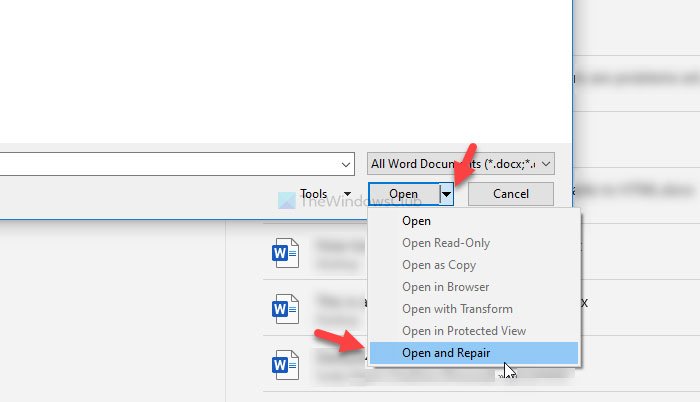
Ardından, Microsoft Word(Microsoft Word) yaygın bozulmayı düzelteceği ve dosyayı bilgisayarınızda açacağı için başka bir şey yapmanız gerekmez .
Çalışmaması durumunda Google Docs(Google Docs) veya Word Online programlarını da kullanmayı deneyebilirsiniz .
2] Dosyayı açmak için Google Dokümanlar'ı(Use Google Docs) veya Word Online'ı kullanın(Word Online)
Bu Microsoft Office alternatiflerini kullanmak için önce dosyayı yükleyin. Google Dokümanlar'ı(Google Docs) kullanmayı seviyorsanız , dosyayı Google Drive'a(Google Drive) yükleyin . Word Online'ı kullanmak istiyorsanız , bozuk Word belgesini OneDrive'a(OneDrive) yükleyin . Bundan sonra, istediğiniz çevrimiçi aracı kullanarak bunları açmayı deneyin.
Dosyayı web araçlarıyla açmak, Word kurulumunuzun bozuk olduğunu ve soruna neden olanın bu olduğunu tanımlar. Bu durumda, Microsoft Office'i(Microsoft Office) onarın veya yeniden yükleyin .
3] Google Dokümanlar(Google Docs) veya Word Online'dan(Word Online) bir kopya indirin(Download)
Google Dokümanlar veya Word Online herhangi bir sorun göstermiyorsa dosyanın bir kopyasını indirin ve bilgisayarınızda açmayı deneyin. Dosyayı açtıktan sonra-
Google Dokümanlar: (Google Docs: )File > Download > Microsoft Word gidin .
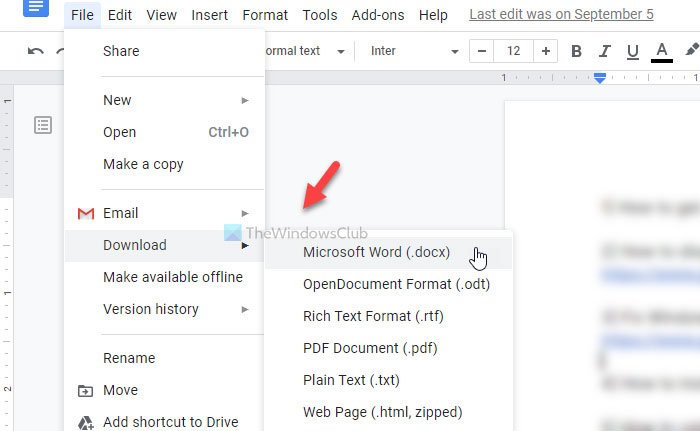
Word Online: File > Save as > Download a Copy gidin .
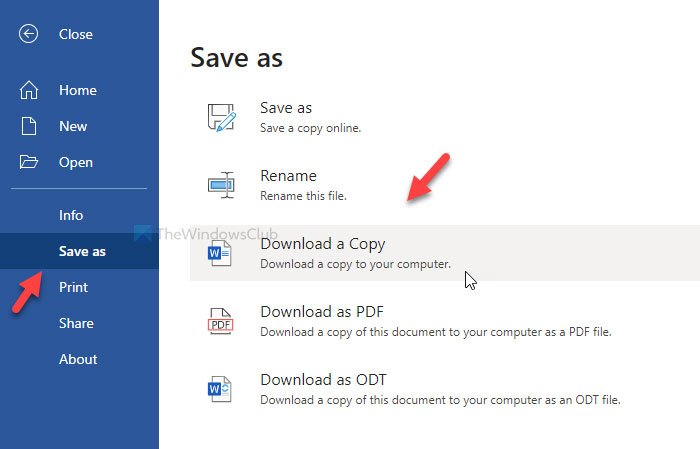
Şimdi dosyayı Microsoft Word ile açın .
Daha fazlası burada(More here) : Bozuk bir Word dosyası nasıl onarılır(How to repair a corrupted Word file) .
Esas olarak ilk çözüm sorunu giderir. Ancak, ilki işe yaramazsa başkalarını denemekten zarar gelmez.
İlgili:(Related:) Dosya bozuk ve Word, Excel, PowerPoint'te açılamıyor hatası.
Related posts
Rewrite Suggestions Nasıl Kullanılır Word Web application için
Excel, Word or PowerPoint son kez başlayamadı
Microsoft Word ile bir Booklet or Book nasıl oluşturulur
Paragraph işaretlerini Microsoft Word'de nasıl kapatılır?
Word Online için Best Invoice Templates Business Invoices ücretsiz oluşturmak için
Background'ü Microsoft Word ile bir resmin kaldırın
Quick Access Toolbar Word'de Spelling and Grammar tool'de Nasıl Gösterilir
Online Templates için Microsoft Word'de Nasıl Ara
Microsoft Word'da bir broşür nasıl yapılır
Nasıl birden belgelerinin güncellenmesi Word yılında Linked Text kullanmak
Word Word yerine WordPad'te açılan belgeler
Excel or Word Exclamation Point ile Fix Yellow Triangle
Word document'dan Email Addresses'sinin nasıl ayıklanması
Music Notes ve Symbols Word document'te Nasıl Eklenir?
Microsoft Word ücretsiz için Page Borders nasıl indirilir
Add, Change, Author Property Office document konumundan Remove Author
Word Word için Mail Merge nasıl kullanılır?
Word'te Sayfa Numaralarını Ekleme, Kaldır veya Ekleme
Document Versions Word'de nasıl yönetilir
Jarte, Windows PC için özellik bakımından zengin bir ücretsiz taşınabilir Word Processor'dur
